Para las personas que siempre se han preguntado cuál es el mejor método a utilizar para convertir AVI a MP4 en Windows 10, has venido al artículo correcto. Entendemos a cuántas personas les encanta aprender de esta manera porque AVI y MP4 tienen diferencias, por lo que las personas recurren a esta solución.
Es por eso que hemos seguido sus solicitudes y nos gustaría enseñarle cómo convertir AVI a MP4 en Windows o Mac de la manera más eficiente y sencilla.
Lo que es más, es que también podemos mostrarte los convertidores alternativos puede usar en caso de que tenga problemas con su PC. Relájate y sigue leyendo este artículo gratis.
Contenido: Parte 1. ¿Windows 10 puede convertir AVI a MP4?Parte 2. Cómo convertir AVI a MP4 en Windows 10/Mac sin perder calidadParte 3. Otras formas gratuitas y en línea de convertir AVI a MP4 en Windows 10Parte 4. Conclusión
Parte 1. ¿Windows 10 puede convertir AVI a MP4?
Para las personas que quieren saber si pueden usar sus PC con Windows 10 o Mac al convertir su formato AVI a MP4, la respuesta es sí. Puede convertir AVI a MP4 en Windows 10.
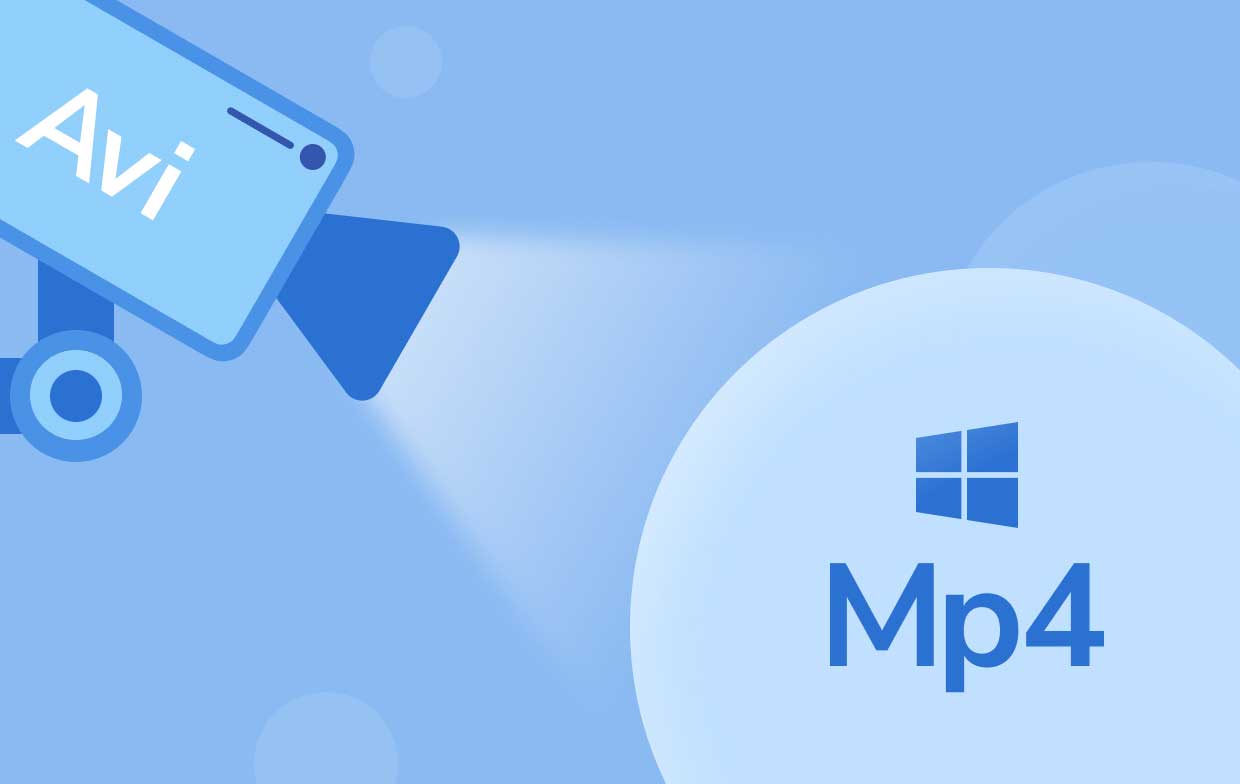
Algunas personas que experimentan problemas con sus vídeos en formato AVI tienden a convertirlos a otros formatos de video para poder verlos en reproductores multimedia que no aceptan el formato AVI. Uno de los formatos de video más populares y conocidos es el MP4. Tiene buena calidad y es aceptado por casi todos los reproductores multimedia de hoy.
Entonces, si tiene archivos AVI en su PC que desea ver, ahora es su oportunidad de convertir AVI a MP4 en Windows 10 usando la mejor y más eficiente manera.
Parte 2. Cómo convertir AVI a MP4 en Windows 10/Mac sin perder calidad
Si va a convertir AVI a MP4 en una computadora con Windows o Mac, asegúrese siempre de utilizar la mejor y más eficiente herramienta de conversión. De hecho, muchos convertidores pueden convertir AVI a MP4, pero tienden a degradar la calidad de su video. Por eso, recomendamos encarecidamente utilizar lo mejor del resto, que no es otro que el Convertidor de video iMyMac.
Convertidor de video iMyMac es verdaderamente la mejor herramienta de conversión que existe. Tiene muchas funciones que puedes usar y disfrutar. Por un lado, puedes usarlo para convertir AVI a MP4 en Windows 10 o Mac sin perder calidad. De hecho, hay una gran variedad de formatos que se ofrecen en la propia aplicación. Así que puedes cambia tus archivos AVI a GIF, WMV, MOV, MKV, FLC, etc.
Dos, también puede editar sus videos usando iMyMac Video Converter donde también puede editar ellos usando efectos visuales y reinicios ofrecidos por su aplicación. Y, por último, iMyMac Video Converter también puede permitirle ver y transmitir sus archivos usando su aplicación. Así de maravillosa es la herramienta.
Si quieres aprender cómo convertir AVI a MP4 en Windows 10 usando iMyMac Video Converter, aquí hay una guía simple que puede seguir:
- Instale iMyMac Video Converter en su PC e inicie sesión con su cuenta
- Arrastre y suelte los archivos que desea convertir como sus archivos AVI
- Al hacer clic en Convertir formato botón podrá ajustar la salida, así como las otras configuraciones que desea que tenga su archivo convertido
- Presione Ahorra para guardar todas sus configuraciones actuales y seleccionadas
- Toque en Exportar para que el proceso de conversión pueda comenzar
- Después de eso, ahora puede ver sus archivos convertidos haciendo clic en el proyectos recientes botón y el Abrir carpeta categoría
Este convertidor es realmente una herramienta poderosa y útil que puede usar para convertir AVI a MP4 en Windows 10. Y tan fácil como eso, ahora puede convertir con éxito cualquier video, audio o imagen que desee con iMyMac Video Converter. ¡Pruébelo ahora para experimentar todas sus increíbles características!
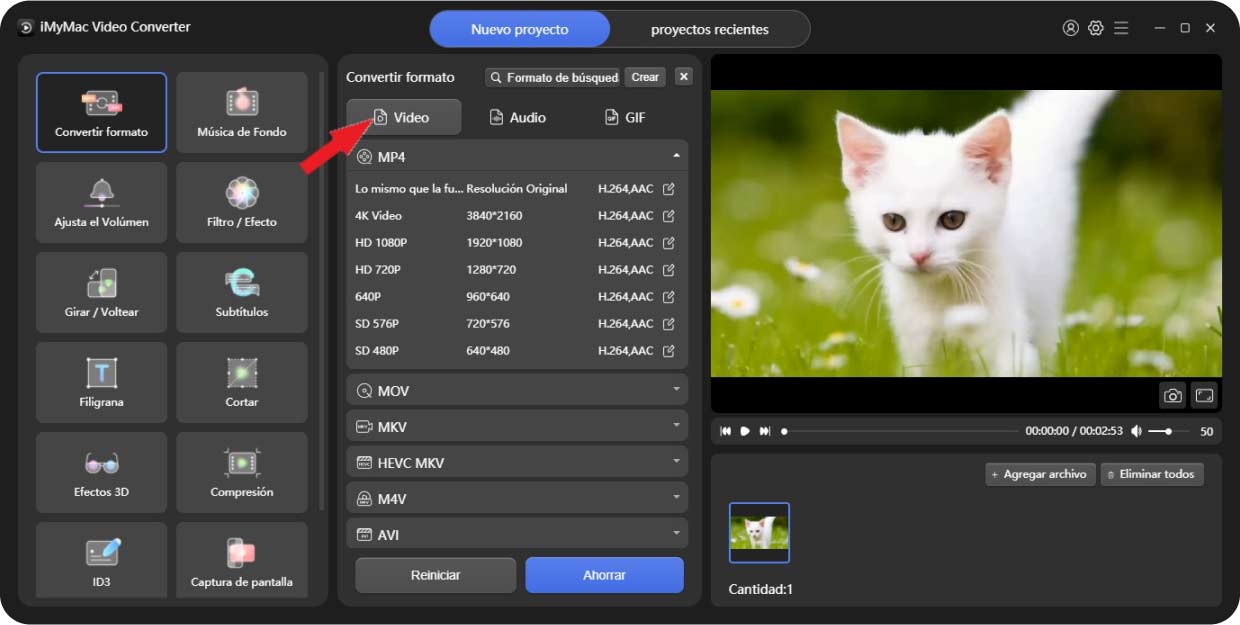
Parte 3. Otras formas gratuitas y en línea de convertir AVI a MP4 en Windows 10
Ahora, si desea tener un plan de respaldo en caso de que tenga problemas con su PC que puedan afectar el rendimiento de iMyMac Video Converter, también puede optar por utilizar formas alternativas como usar un convertidor en línea.
Y dado que hay demasiados convertidores que pueden ayudarlo a convertir AVI a MP4 en Windows 10, es bueno ser meticuloso al elegir un convertidor en línea que pueda ayudarlo completamente con su problema. Aquí hay una lista de los mejores convertidores en línea que hemos probado que pueden ayudarlo:
un. Convertidor en línea iMyMac
Si desea utilizar iMyMac Video Converter pero actualmente tiene problemas con su PC, siempre puede usar otros dispositivos y dirigirse a la Convertidor en línea iMyMac. Este convertidor en línea también puede ayudarlo al igual que su software fuera de línea. Este sitio tiene una página fácil de usar y es fácil para usted convertir AVI a MP4 en Windows 10 o Mac.
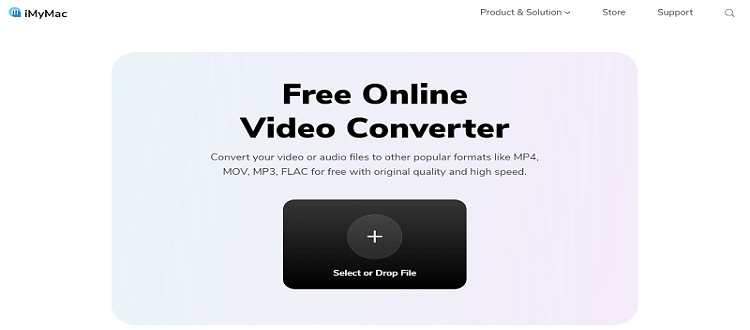
b. Zamzar
Zamzar es también un gran convertidor en línea que muchos utilizan debido a sus pasos simples y fáciles de seguir. La gente recomienda usar este convertidor en línea si eres nuevo en el mundo de la conversión. ¡Pruébelo gratis ahora para convertir AVI a MP4 en una computadora con Windows 10!
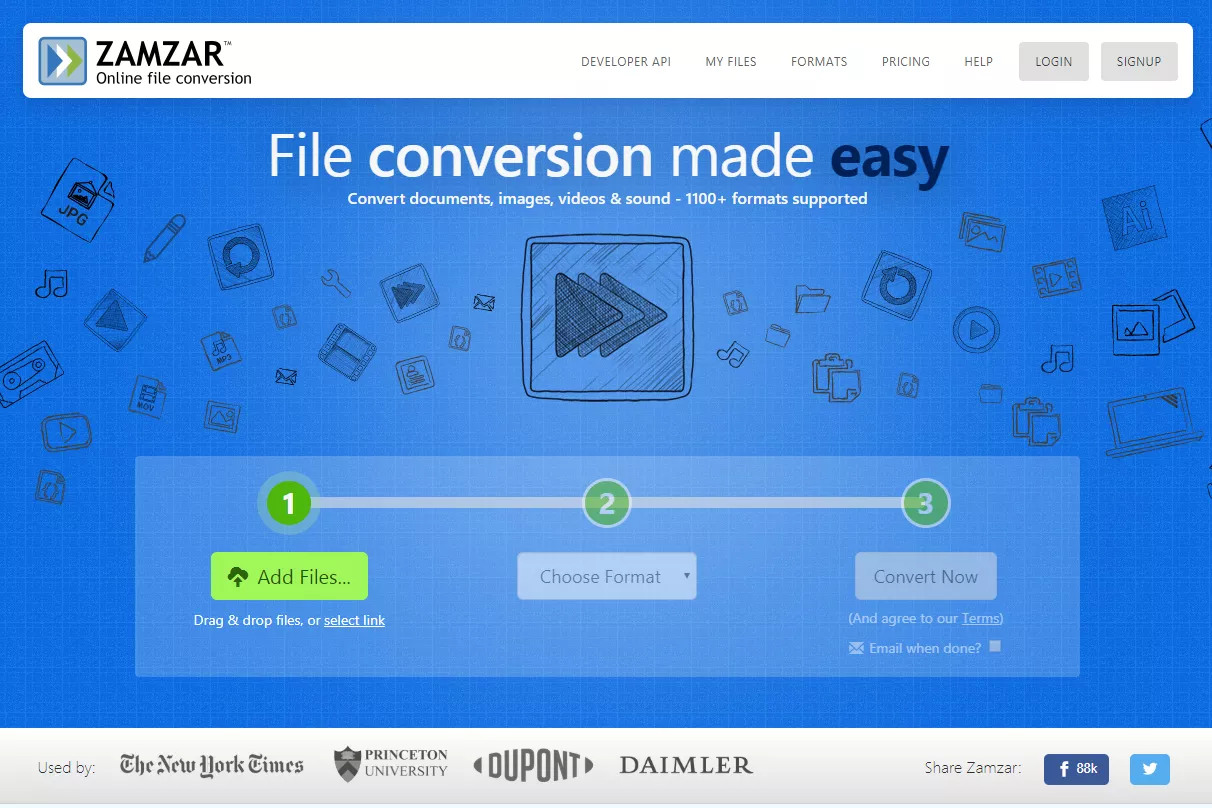
C. Convertidor en línea FoneDog
si desea utilizar otro convertidor en línea efectivo y confiable para convertir AVI a MP4 en una computadora con Windows 10 o Mac, también puede elegir el Convertidor en línea FoneDog. Este convertidor es muy rápido y eficiente también.
Parte 4. Conclusión
Después de leer este artículo, esperamos que finalmente hayas aprendido a convertir AVI a MP4 en Windows 10 usando el mejor método y todas sus formas alternativas también.
Por supuesto, usando el mejor convertidor como el Convertidor de video iMyMac sigue siendo la forma más efectiva, ya que es simplemente la mejor y tiene muchas funciones que pueden ayudarlo. Puede convertir, editar e incluso permitirle transmitir sus archivos usando su aplicación, ¡lo cual es bastante sorprendente! Entonces, si desea experimentar todo esto, ¡descargue e instale la herramienta ahora!



